Game over
1, 2, 3, codez ! - Activités cycle 3 - Etape 2.7: Game Over
|
Résumé |
Les élèves complètent leur programme en introduisant un test sur le nombre de vies restantes : le message « Game over » apparait et le programme s’arrête quand toutes les vies sont épuisées. |
|
Notions |
« Machines » :
« Algorithmes »
« Langages » :
|
|
Matériel |
Pour chaque binôme
|
Les élèves doivent maintenant faire en sorte que le jeu s’arrête lorsque le nombre de vies restantes vaut zéro. Cela suppose plusieurs choses :
- Faire apparaître « game over »
- Faire en sorte qu’on ne puisse plus jouer (sauf en relançant le programme)
 Tâche 1 : faire apparaître « game over » quand le nombre de vies vaut 0 (15 minutes)
Tâche 1 : faire apparaître « game over » quand le nombre de vies vaut 0 (15 minutes)
Faire apparaître « game over » peut se faire de plusieurs façons. La
plus simple consiste à importer un lutin dont l’apparence est « game
over » (lutin fourni). Ce lutin doit apparaître lorsque le nombre de
vies vaut zéro.
Cela se fait très facilement, à l’aide de l’instruction « montrer » dans la catégorie « apparence ». Note : il ne faut pas oublier, au lancement du programme, de cacher le lutin « game over » !
Le programme de ce lutin « game over » est :
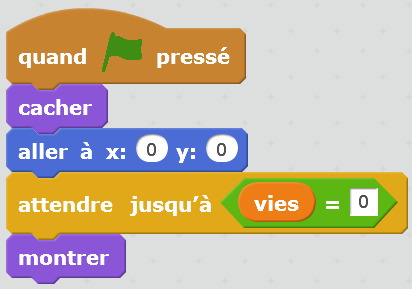
Programme du lutin « game over »
Note pédagogique :
Il est aussi possible d’importer un lutin « texte » depuis la
bibliothèque « Scratch ». Ce lutin s’appelle « awesome! » : en cliquant
sur l’onglet « costume », on peut changer la couleur, la police de
caractère… et éditer le texte.
 Tâche 2 : arrêter le jeu quand apparaît « game over » (15 minutes)
Tâche 2 : arrêter le jeu quand apparaît « game over » (15 minutes)
En l’état actuel, on peut continuer à jouer lorsque « game over » s’affiche, ce qui n’est pas satisfaisant. Pour mettre fin au jeu, il y a plusieurs stratégies possibles :
Méthode 1
Déclencher l’arrêt de tous les programmes quand le nombre de vies vaut zéro. Cela se fait via la commande « Stop tout » de la catégorie « contrôle ».
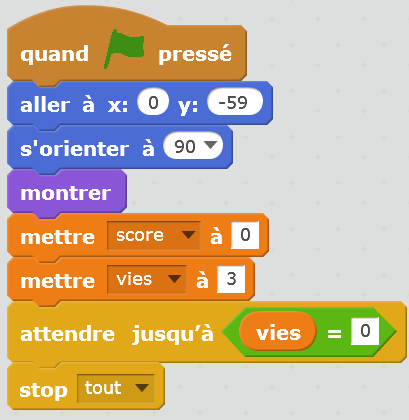
Programme du rover
En théorie, cela suffit à stopper le jeu. Malheureusement, en pratique, un bug de Scratch (présent à l’heure où nous écrivons ces lignes) fait que, malgré l’instruction « stop tout », certains programmes s’arrêtent et d’autres pas (il est encore possible de bouger le rover). Pour cette raison (et aussi car elle est visuellement plus satisfaisante), on préfère la seconde méthode, ci-après.
Méthode 2
Faire en sorte que tous les autres lutins disparaissent lorsque le
nombre de vies vaut zéro. Ainsi, le seul lutin encore à l’écran est «
game over », et le jeu est bel et bien terminé. Cette méthode suppose
qu’un des programmes (par exemple celui du rover) envoie un message. Ce message s’intitule tout simplement « game over ».
Tous les lutins (à l’exception du lutin « game over », bien sûr), se
cachent lorsqu’ils reçoivent ce message. Puisqu’on leur demande de se
cacher à la fin… il faut penser à leur demander de se montrer au
lancement du programme !
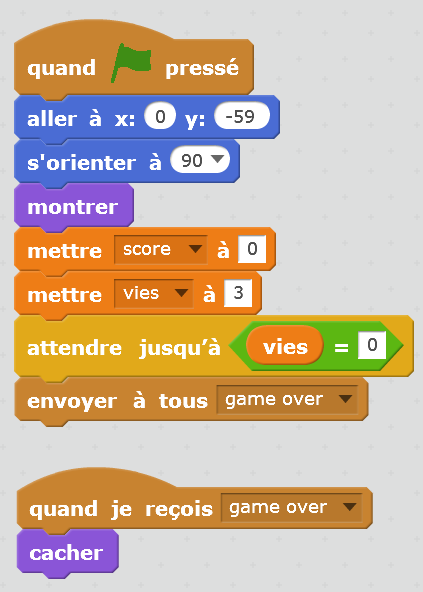 Programme du rover. |
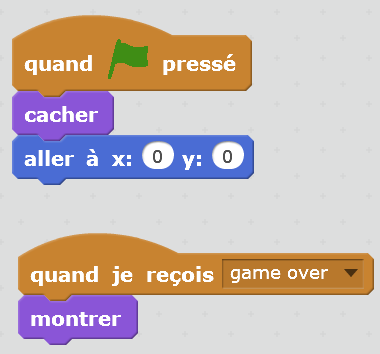 Programme du lutin « game over » |
La dernière instruction du programme du rover (se cacher quand on reçoit « game over ») est également présente dans les programmes des autres lutins (sauf le lutin « game over » qui, lui, se montre à ce moment-là).
Notes pédagogiques
- On peut faire une variante simplifiée
(et moins élégante) de la méthode 2 si l’on ne souhaite pas utiliser
l’envoi ou la réception de messages. Cette variante consiste demander à
chaque lutin de se cacher lorsque le nombre de vies atteint zéro.
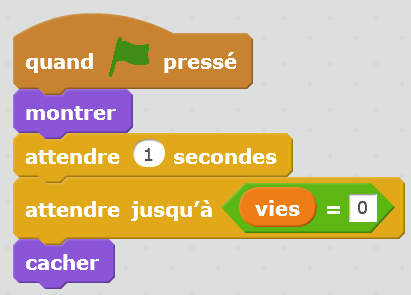
La pause d’1 seconde permet de s’assurer que la variable « vies » a eu le temps, dans le programme du rover, d’être initialisée à 3. Sinon, comme elle vaut 0 au lancement du programme, les lutins se cachent immédiatement. - Introduire une pause, même d’une fraction de seconde, peut permettre de résoudre des bugs assez subtils liés à des problèmes de synchronisation entre les différents programmes. Scratch donne l’illusion qu’il exécute tous les programmes en parallèle, mais en réalité il les exécute les uns après les autres (très rapidement… d’où l’illusion de la simultanéité). Introduire une pause ou envoyer/recevoir un message est une manière de forcer l’exécution d’un programme avant un autre.
Conclusion et trace écrite
Les élèves mettent à jour la liste des instructions Scratch qu’ils connaissent.
Extrait de "1, 2, 3... codez !", Editions Le Pommier, 2016-2017. Publié sous licence CC by-nc-nd 3.0.
